Twitter(ツイッター)は近年その存在感をどんどん増しています。ある国の大統領が自分自身の考えや行動を逐一発信しているほか、日本の芸能人や有名人も既存のメディアを通さず自分の言葉で情報を発信しています。
そんな「生」の情報に触れることが出来ることに加え、Twitterでは自分自身の事を発信することもできます。自分の知識や考えを発信して、同じ考えの人とつながることもできます。趣味の輪を広げることもできるのです。
では、そんなTwitterに登録する方法を書いていきます。
目次
メールアドレスと携帯電話番号を用意する
まずTwitterに登録する際に必要な情報はメールアドレスです。この時使用するメールアドレスは無料で取得できるもので問題ありません。この記事ではGmailを使用していきます。
次に携帯電話番号です。これは本人確認として使用します。全部が全部そうというわけではありませんが、確認が出来ないとTwitterを使うことが出来ない場合があります。特に複数のアカウントを作成する場合は認証用に用意した方がいいです。
では早速Twitterのトップページにアクセスします。
「アカウントの作成」をクリックします。アカウントとは「口座」と訳されますが、この場合は自分のTwitterでの登録情報だと考えてください。ここからTwitterに自分を登録する作業に入ります。
新しい画面が表示されます。名前と、電話番号かメールアドレスを入力するように促されます。「かわりに○○を登録する」をクリックすれば入力したい方の項目名が表示されます。
「名前」は本名でなくてよいです。Twitter上で表示したい名前を考えて入力してください。名前自体は後から変更可能です。
入力し終えたら右上の「次へ」をクリックして先に進みます。
今回はメールアドレスを入力して次へ進みました。すると入力内容の確認画面に変わります。ここでは先ほど入力した内容を確認し、「利用規約」「Cookieの使用」「プライバシーポリシー」も確認するよう促されます。
すべて同意できる場合、「登録する」ボタンをクリックして次に進んでください。
パスワードを決める
すると「パスワードを入力」画面になります。ご自分で考えたパスワードを入力してください。6文字以上の英数字でパスワードは決めてください。誰にも知られない・推測されないパスワードにしてください。入力し終えたら「次へ」をクリックします。
興味のある事・人を選ぶ
興味のあるトピックを選ぶ画面に移ります。下の画像のように選んでもいいですし、後回しにして「今はしない」をクリックしてもどちらでも構いません。今回は「今はしない」で先に進みます。
おすすめのアカウントが表示される画面に移ります。興味のあるアカウントがあったら、□をクリックしてチェックマークをつけてください。チェックマークを付けたアカウントをフォローすることになります。
フォローとは「あなたの事に興味がありますよ」という意思表示みたいなものだと考えてください。
今回はどのアカウントにもチェックを入れず、「今はしない」で先に進みます。
設定を決める
通知をオンにするかどうかを決める画面に移ります。フォローしている人がつぶやいたことや、最近何があったかを通知してくれる機能です。
通知が邪魔だと考えている場合は「今はしない」にしてください。
これで一通りの入力作業は終了です。なぜか英語になってしまっていますが「Got it」をクリックして次の画面に進みます。
メールでの認証を行う
下の画像のように画面上部で「入力されたメールアドレスにメールを送ったので確認してください」といった旨のメッセージが表示されています。(ピンク色の背景の部分です。)
メールを確認してみると確かにそのような内容でメールが届いています。下の画像の通りボタンをクリックして認証をしてください。
画面が切り替わり「アカウントの認証を終了しました。」と表示されれば登録完了です(下の画像参照)。
先ほどのピンク色の背景部分が無くなりました。
言語設定を英語から日本語に直す
Twitterはアメリカで誕生したサービスです。だからなのか初期設定で英語になってしまいました。そこで英語表記を日本語に直します。
まず右上の丸い画像をクリックしてください。するとメニューが現れますので「Settings and privacy」をクリックしてください。
「Language」の項目が「English」になっていますので▼をクリックしてください。
さまざまな言語名がドロップダウンメニューで表示されますのでその中から「日本語 -Japanese」をクリックしてください。
あとは画面下部にある青いボタン「Save changes」をクリックし、変更を登録します。
するとパスワードを入力するよう促されるので登録時に考えたパスワードを入力して、「Save changes」をクリックしてください。
画面が切り替わり、日本語で「設定を保存しました。」と表示されます。画面の他の項目や文も日本語に変わっていることがわかります。
画面左上の「ホーム」をクリックすると、今まで英語だった部分が日本語に直っていますね。もしうまくいかなかったら同じ作業を複数回繰り返してみてください。
まとめ
Twitterに登録する手順
- メールアドレスと携帯電話番号を用意する
- パスワードを決める
- 興味のある事・人を選ぶ
- 設定を決める
- メールでの認証を行う
言語設定を日本語に直す手順
- 自分のアイコンをクリック
- 「Settings and privacy」をクリック
- 「Language」を「日本語 -Japanese」にする
- 「Save changes」をクリックする
- パスワード入力画面でパスワードを入力し「Save changes」をクリックする
これでTwitterへの登録作業は終わりです。






















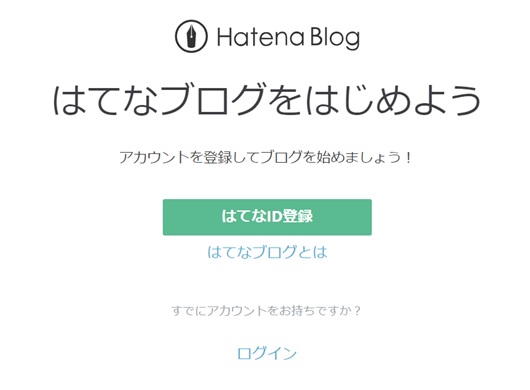

コメント